135编辑器是一款在线图文排版工具,一般用户会用来完成微信文章、企业网站以及论坛等多种平台,支持秒刷、一键排版、全文配色、公众号管理、微信变量回复等功能,为用户带来了不错的使用体验,还帮助用户设置出精美的图文排版,当用户在135编辑器中排版文章时,想要将其导出为长图格式来使用,用户应该怎么来操作实现呢,这个问题其实是很好解决的,用户直接在编辑页面上复制粘贴排版的文章内容,点击其中的更多功能选项,在弹出来的功能选项卡中用户选择其中的生成长图选项,接着就可以在生成长图窗口中来设置相关的格式、清晰度和大小后按下导出按钮即可,那么接下来就让小编来向大家分享一下135编辑器将文章生成长图导出的方法教程吧。
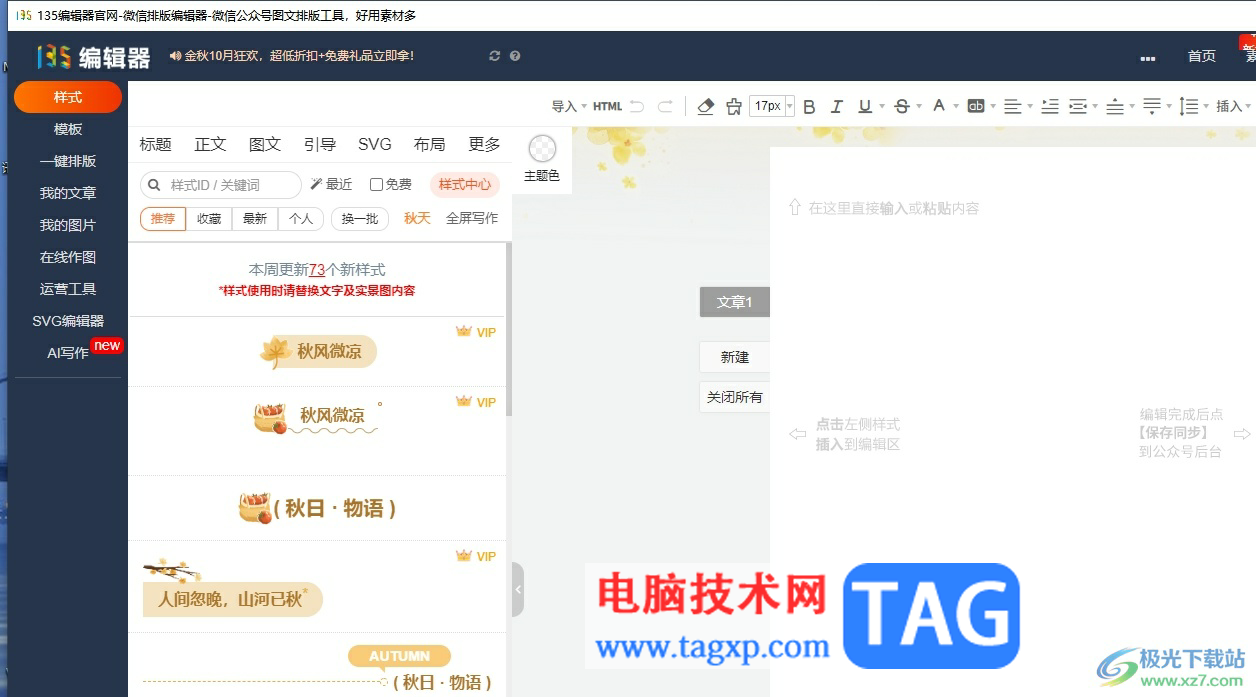
1.用户在电脑上打开135编辑器软件,接着在编辑排版页面上设置好文章内容样式
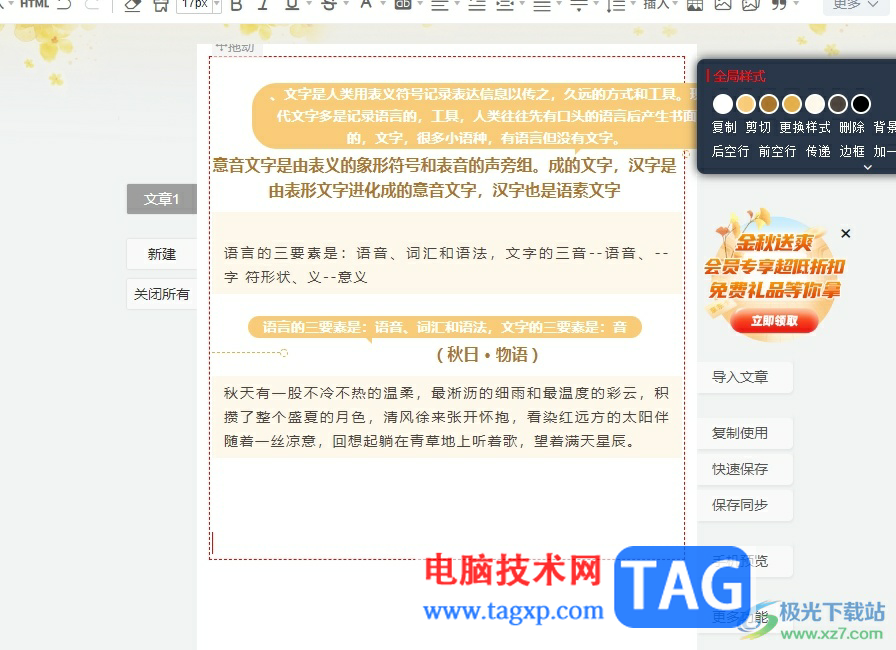
2.接着用户在文章的右侧可以看到显示出来的选项卡中,用户选择其中的更多功能选项
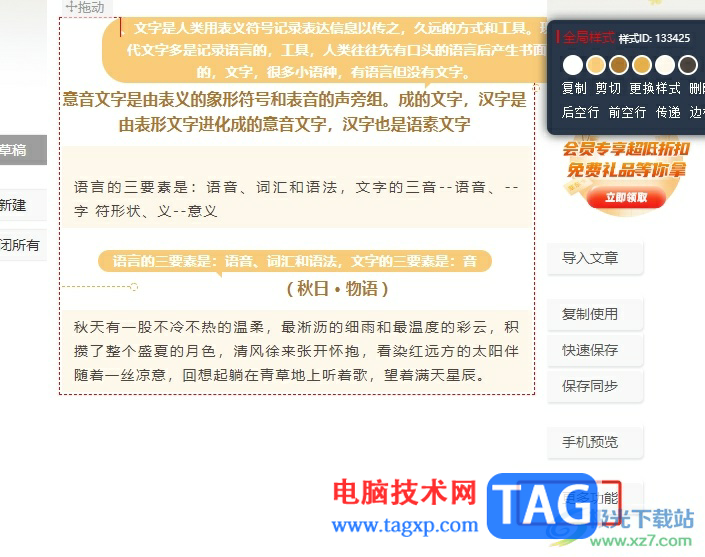
3.在显示出来的功能选项中,用户选择其中的生成长图选项
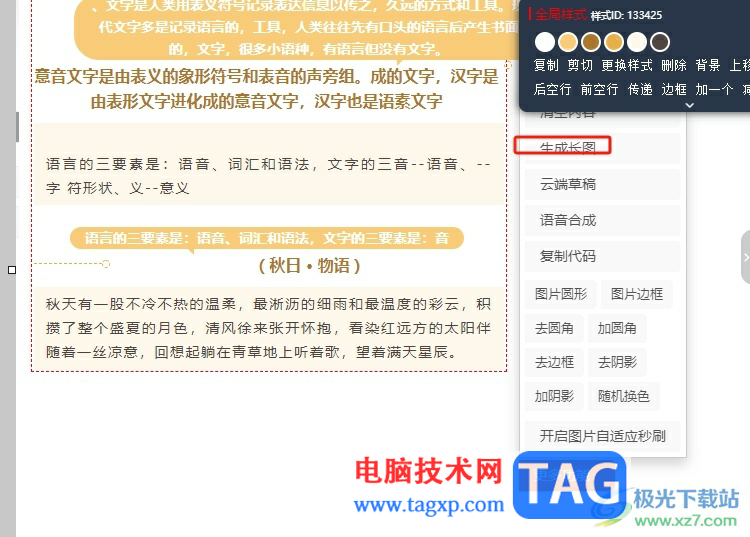
4.这时进入到生成长图窗口中,用户设置好标题、输出格式、清晰度、图片宽度、水印等功能选项
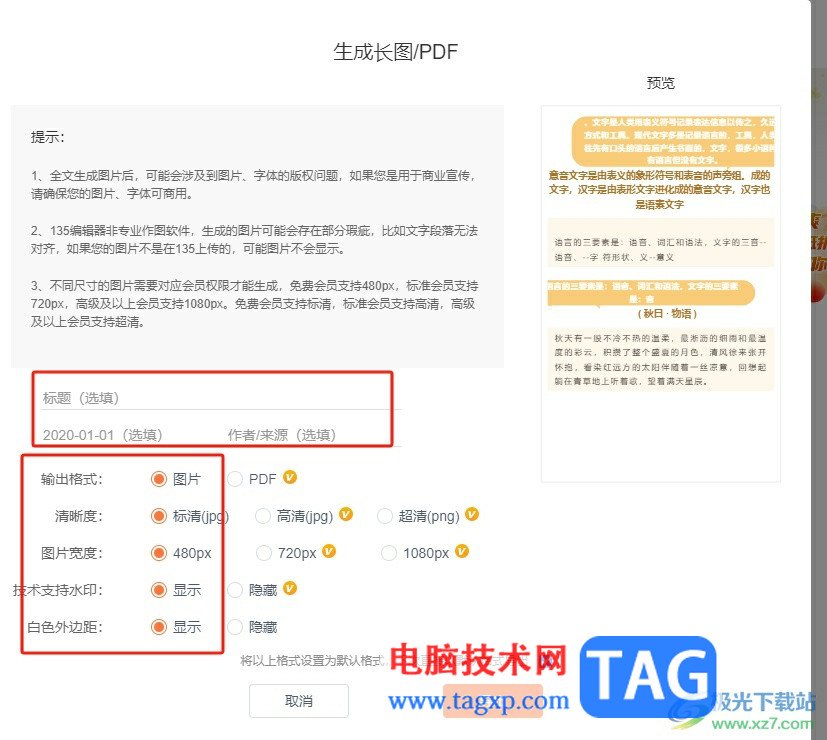
5.完成设置后,用户直接在窗口的右下角按下导出按钮
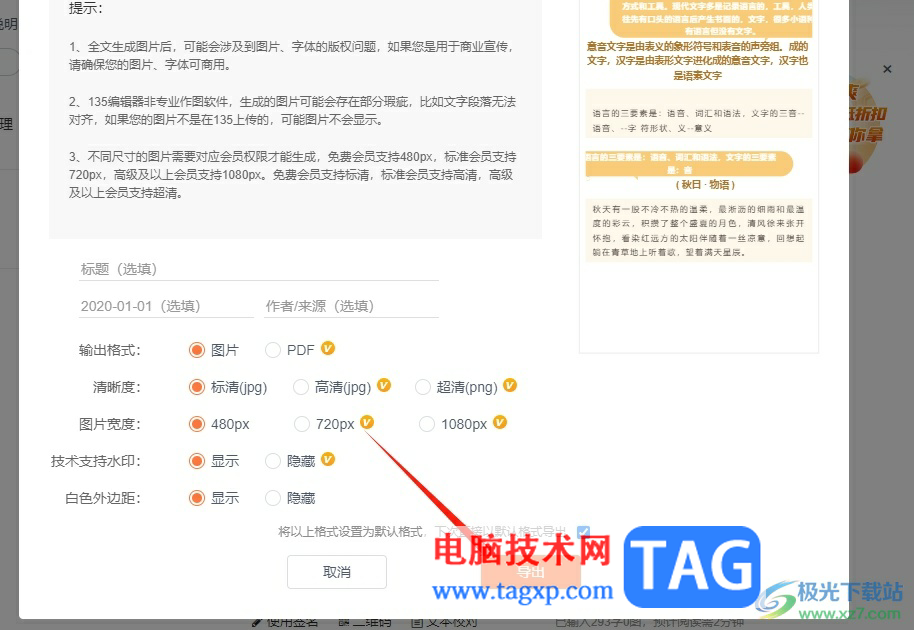
6.随后会弹出保存窗口,用户设置好保存路径后按下底部的保存按钮即可解决问题
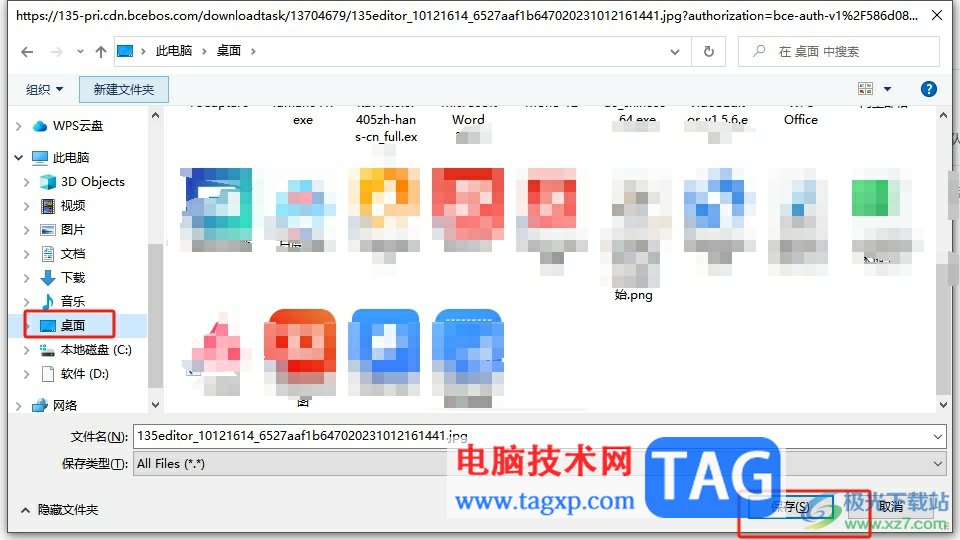
7.小编将其导出到桌面上,用户在电脑桌面上就可以看到文档成功导出为长图格式了

以上就是小编对用户提出问题整理出来的方法步骤,用户从中知道了大致的操作过程为更多功能——生成长图——设置输出格式、清晰度、图片宽度等——导出——设置保存路径——保存这几步,方法简单易懂,因此感兴趣的用户可以跟着小编的教程操作试试看。
 win7电脑提示此程序被组策略阻止解决方法
win7电脑提示此程序被组策略阻止解决方法
组策略是微软操作系统的一项服务功能,它可以控制电脑的用户......
 Excel滚动条不见了修复方法
Excel滚动条不见了修复方法
Excel滚动条不见了怎么办 Excel滚动条不见了修复方法,Excel滚动条......
 主板更换秘籍:更换主板时需要注意哪些
主板更换秘籍:更换主板时需要注意哪些
更换主板是一项复杂却必要的操作。无论是为了升级硬件、解决......
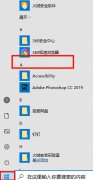 xbox控制台小帮手位置介绍
xbox控制台小帮手位置介绍
刚安装好windows10系统的小伙伴,想要知道xbox控制台小帮手在哪,......
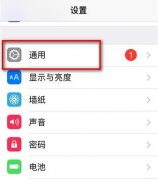 appstore无法下载应用程序解决方法
appstore无法下载应用程序解决方法
使用苹果手机的用户是不可能离开appstore的,所有的软件都得从......
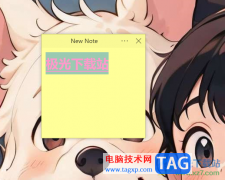
SimpleStickyNotes是一款非常不错且实用的便签工具,大家在使用的过程中,常常会将自己遇到的一些重要内容通过便签的方式进行展示出来,其中你还可以为编辑的便签内容进行文字大小、字体以...
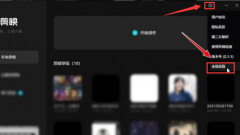
使用剪映一段时间以后,可能会产生一些残留的缓存文件,这个时间我们进行缓存清理就可以了,那么怎么设置缓存清理天数呢?感兴趣的朋友可以跟着小编一起来看看哦。...
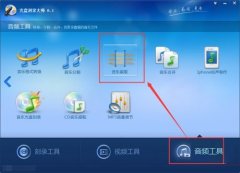
光盘刻录大师是一款功能强大的刻录软件,那么光盘刻录大师怎么截取音频呢?想必很多朋友都很好奇,那么今天小编就为大家带来了光盘刻录大师截取音频教程,感兴趣的朋友可以来看看哦。...
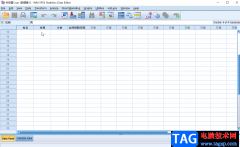
SPSS的全称是IBMSPSSstatistics,这是一款非常好用的数据统计与分析软件,在其中我们可以对数据进行各种专业化的统计和分析处理。有的小伙伴发现自己的IBMSPSSstatistics是默认的英文状态,如果我...

很多的小伙伴都会使用微信支付,而有些自动续费活动使用微信支付之后,下次续费也是从微信进行扣款,这样玩家就需要取消自动续费,但是很多的小伙伴都不知道在哪里进行自动续费的关闭...
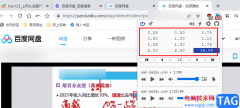
很多小伙伴都有使用浏览器观看百度网盘视频的习惯,但在百度网盘中有很多功能都需要先充值成为会员才能使用,例如倍速播放视频功能,当我们想要在百分浏览器中倍速观看百度网盘或是其...

idm下载器提供下载各平台网页视频的功能,也提供将一些软件中的文件进行下载的功能,此外,idm下载器还有一个非常重要的功能,就是视频站点抓取,该功能主要是通过自动嗅深功能来实现的...
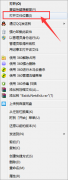
一些亲们表示自己还不晓得百度网盘进行卸载的操作,而本节就重点介绍了百度网盘进行卸载的详细教程,还不会操作的朋友就跟着小编学习一下吧,希望对你们有所帮助。...
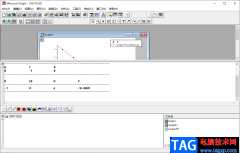
Origin函数绘图软件在各方面功能上都是非常不错的,是一款绘制图表以及数据分析集于一体的软件,当我们通过Origin软件进行制作函数图表的时候,你可以进行图表内容的一个分析操作,比如进...

很多小伙伴在使用其QQ浏览器的过程中经常会在网页中打开视频进行观看,而百度网盘则是我们视频的保存的地方,在QQ浏览器中我们可以轻松的完成百度网盘的登录,但在实际观看视频时,如...
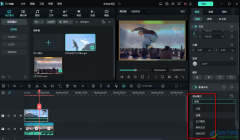
在使用万兴喵影软件对视频素材进行编辑的时候,我们经常会需要将视频素材进行叠放,制作出时空交错的效果,但在实际操作的过程中,很多小伙伴在将两个视频素材导入万兴喵影之后就不知...

很多小伙伴都喜欢使用VLC播放器来观看自己保存在电脑中的影音视频文件,因为VLC播放器有强大的解码功能,可支持多种格式的音视频文件。很多小伙伴在使用VLC播放器时,每次打开都需要重新...

ultraedit是一款功能强大的文本编辑软件,用户可以用来完全取代记事本,它可以编辑文本、十六进制或是代码等,为用户带来了不错的体验,因此ultraedit软件吸引了不少的用户前来使用,当用户...

AdobeInDesign简称为Id,这是一款非常受欢迎的版面设置软件,在其中我们可以添加多个页面后分别进行内容的添加页设计。如果我们需要在AdobeInDesign这款软件中插入新的页面,小伙伴们知道具体...
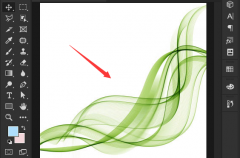
在我们使用ps的过程中,若想ps给线条更换颜色,该怎么操作呢?下面小编就和大家分享一下关于ps线条换色的方法哦,感兴趣的朋友不要错过哦。...